2.11.2. Формирование протокола вскрытия конвертов и открытия доступа к электронным документам заявок участников в открытом конкурсе
Для формирования протокола вскрытия и открытия доступа к электронным документам заявок участников по открытому конкурсу необходимо развернуть папку в навигаторе «Открытый конкурс» и открыть фильтр «Объявлены». Из списка объявленных извещений необходимо выделить ту, по которой следует сформировать протокол и нажать на кнопку  [Сформировать протокол](Рисунок 1).
[Сформировать протокол](Рисунок 1).
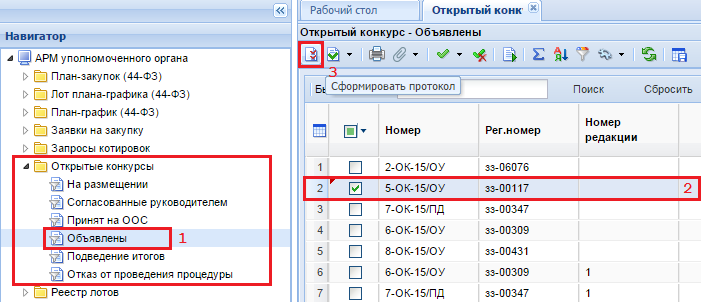
При этом Система попросит подтвердить действие по формированию протокола (Рисунок 2).
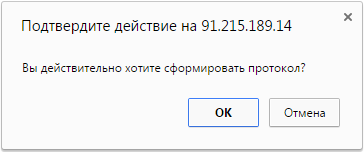
После генерации документа Система выдаст протокол успешного формирования документа или же протокол с причинами, которые помешали формированию документа.
По гиперссылке из протокола формирования документа можно перейти к форме редактирования документа.
Протокол формирования документа следует закрыть и перейти к сформированному документу. Для этого в окне навигатора следует развернуть папку «Протоколы» и перейти в фильтр «В работе» (Рисунок 3). Для редактирования выделенного протокола следует воспользоваться кнопкой  [Редактировать].
[Редактировать].
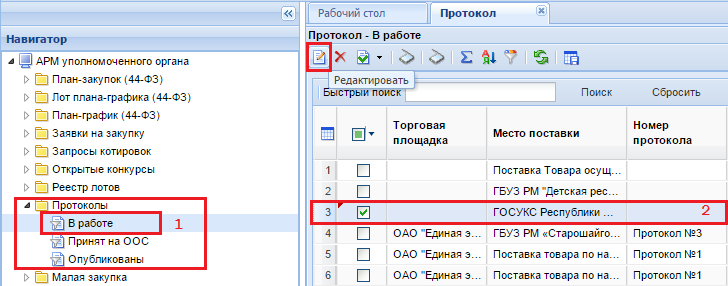
В шапочной части формы редактирования протокола расположены поля (Рисунок 4):
- Номер протокола;
- Дата составления, дата публикации, дата подписания;
- Тип протокола;
- Место составления;
- Блок с информацией о заказе.
В нижней части формы располагаются вкладки:
- Лоты;
- Результат работы комиссии;
- Причины признания закупки не состоявшейся;
- Комиссия.
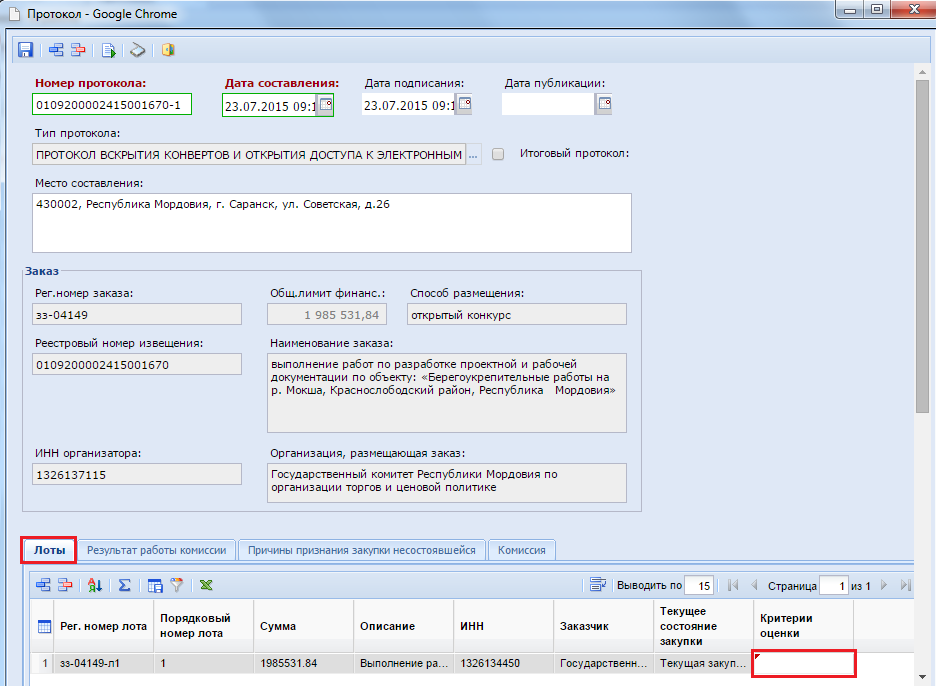
Во вкладке «Лоты» отображается информация по лоту извещения, для которого был сформирован протокол. Двойным щелчком мыши по полю «Критерии оценки» вызывается форма заполнения критерия оценки (Рисунок 5).
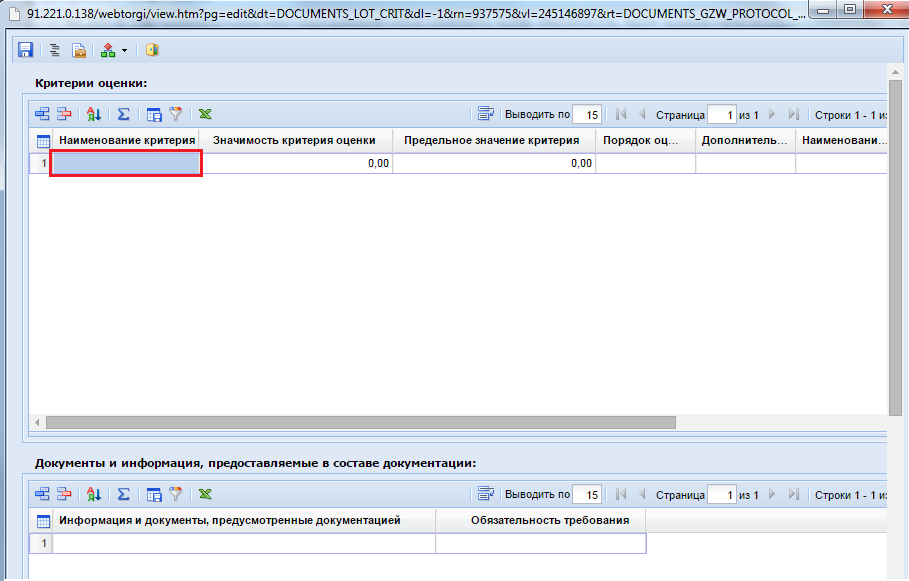
Форма ввода критерия оценки разделена на две таблицы «Критерии оценки» и «Документы и информация, предоставляемые в составе документации».
Таблица «Критерии оценки» состоит из следующих столбцов:
- Наименование критерия (заполняется выбором значения из справочника «Наименование критерия» (Рисунок 6));
- Значимость критерия оценки;
- Предельное значение критерия;
- Порядок оценки по показателю;
- Дополнительная информация;
- Наименование показателя;
- Значимость показателя;
- Порядок оценки по показателю;
- Предельное значение показателя.
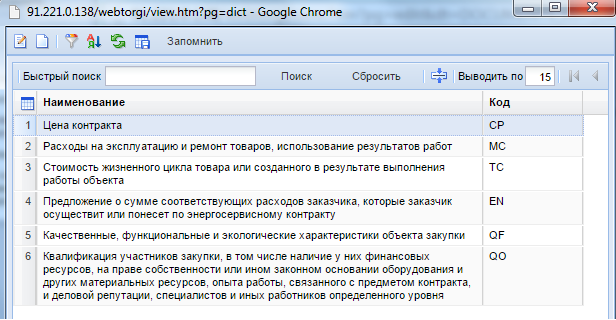
В поле «Значимость критерия» указывается цифровое значение от 0 до 100 по выбранному критерию (Рисунок 7). При этом суммарное значение значимости критерия по всем выбранным различным наименованиям критерия должно равняться 100. На примере показано использование двух наименований критерия: «Цена контракта» и «Квалификация участника закупки…» со значимостью критерия оценки 60 и 40 соответственно. Чтобы заявка участника по критерию «Цена контракта» набрала оценку 60, ему надо предложить самую минимальную цену.
Чтобы заявка участника смогла набрать оценку 40 по критерию «Квалификация участника закупки…», она должна полностью соответствовать трем показателям данного критерия:
- Наличие специалистов и иных работников (ассистент на церемонии награждения имеющий профессиональное хореографическое образование, ведущий мероприятия должен иметь высшее профессиональное образование в области музыкального искусства);
- Деловая репутация (наличие положительных отзывов и/или рекомендаций);
- Опыт работ связанный с предметом контракта (перечень мероприятий общереспубликанского значения с количеством участников не менее 800 человек).
Если же заявка будет соответствовать только первым двум показателям критерия, для каждого из которых значимость показателя определена на уровне 30, то заявка по критерию «Квалификация участника закупки…» получит оценку равную 40*0,6.
Коэффициент 0,6 выставляется по причине того, что заявка участника соответствует только 60% критерия и суммарная оценка по критерию выставляется 24.
При этом для критерия «Цена контракта» значимость показателя устанавливается 100, т.к. данный критерий не предполагает разбивку на значимости.
Поле «Порядок оценки по показателю» заполняется выбором значения из выпадающего списка:
- лучшим условием исполнения контракта является наибольшее значение;
- лучшим условием исполнения контракта является наименьшее значение;
- оценка производится по шкале оценки или другому порядку, указанному в документации.
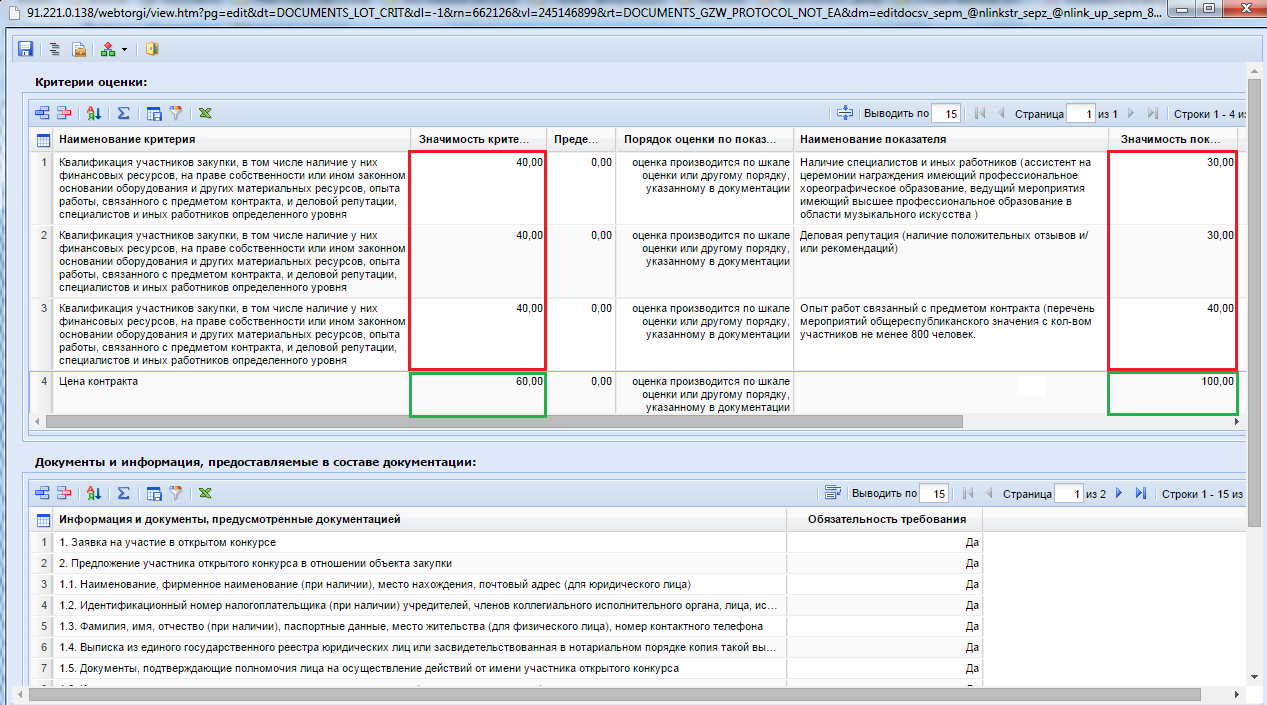
Таблица «Документы и информация, предоставляемые в составе документации» заполняется вручную добавлением по кнопке  [Добавить строку] новой строки и заполнением его необходимым текстом с указанием обязательности указанного требования (Рисунок 8). Для случаев, когда для различных закупок требуется одинаковый список документов и информации, предоставляемой в составе документации, предусмотрено создание справочника со списком набора документов. Для создания справочника набора документов или его создания следует открыть справочник информации и документа (Рисунок 8).
[Добавить строку] новой строки и заполнением его необходимым текстом с указанием обязательности указанного требования (Рисунок 8). Для случаев, когда для различных закупок требуется одинаковый список документов и информации, предоставляемой в составе документации, предусмотрено создание справочника со списком набора документов. Для создания справочника набора документов или его создания следует открыть справочник информации и документа (Рисунок 8).
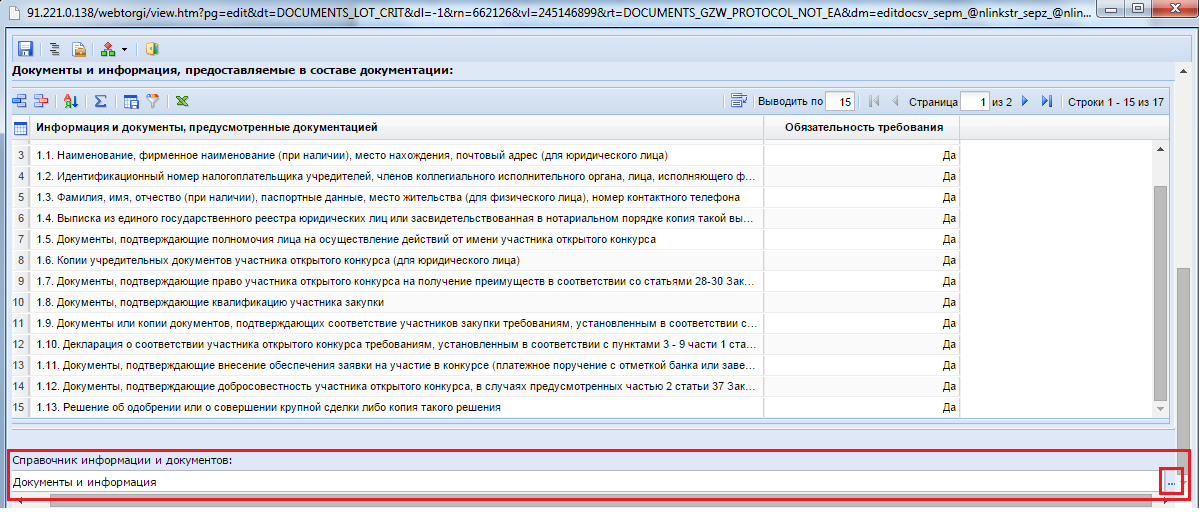
В открывшемся справочнике доступны кнопки  [Редактировать] и
[Редактировать] и [Создать]. Если в справочнике доступен необходимый набор документов, то достаточно выбрать его и тем самым автоматически заполнятся все строки документов в таблице «Документы и информация, предоставляемые в составе документации» (Рисунок 9).
[Создать]. Если в справочнике доступен необходимый набор документов, то достаточно выбрать его и тем самым автоматически заполнятся все строки документов в таблице «Документы и информация, предоставляемые в составе документации» (Рисунок 9).
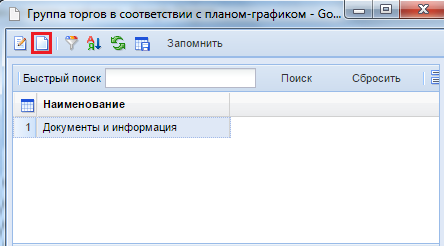
В форме заполнения списка документов обязательно требуется заполнить поле «Наименование», которое в дальнейшем будет отображаться в справочнике документов и информаций, предоставляемых в составе документации (Рисунок 10).
В таблицу по кнопке  [Добавить строку] последовательно добавляется перечень строк с наименованием документов и обязательностью предоставления информации по ним.
[Добавить строку] последовательно добавляется перечень строк с наименованием документов и обязательностью предоставления информации по ним.
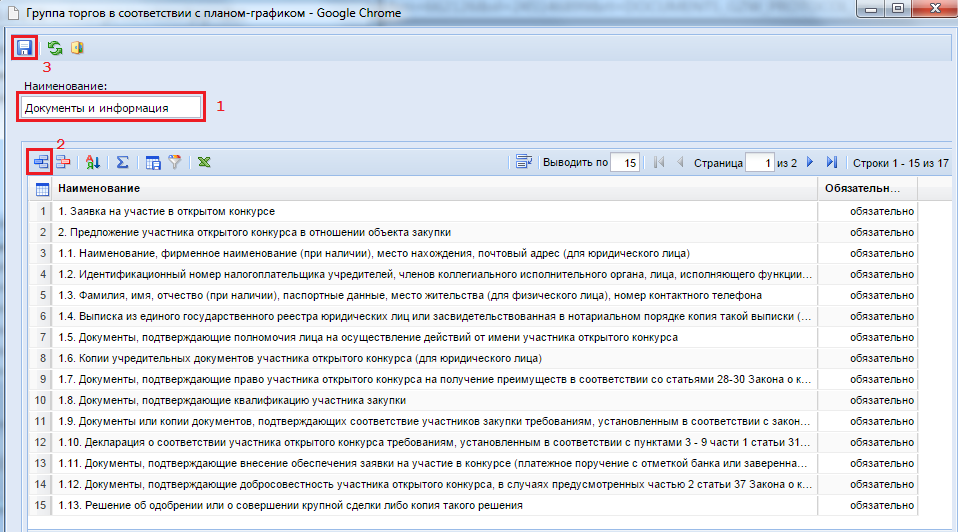
После внесения все необходимой информации по предоставляемым документам следует сохранить данный набор документов по кнопке  [Сохранить].
[Сохранить].
Единожды заполненный перечень списка документов исключает необходимость его повторного ручного набора, в случае необходимости использования подобного списка документов в новом протоколе проводимой закупки.
После заполнения критерия отбора следует перейти во вкладку «Комиссия». Во вкладке доступна возможность выбора комиссии из справочника «Справочник комиссий» (как создавать или редактировать комиссию смотрим п. 2.17.4 данного руководства пользователя). В случае, когда в извещении о проведении закупки была указана комиссия, то в данной вкладке комиссия будет заполнена на основе данных из извещения. Если же в извещении комиссия не была указана, то ее можно выбрать из справочника комиссий (Рисунок 11). Если какой-либо член комиссии во время рассмотрения заявок отсутствовал, то для него следует установить значение «Отсутствовал» в поле «Присутствие». Если члены комиссии высказали свое особое мнение, то для его указания заполняется поле «Особое мнение». Для отражения замечаний членов комиссии доступно поле «Замечание членов комиссии» в нижней части вкладки.
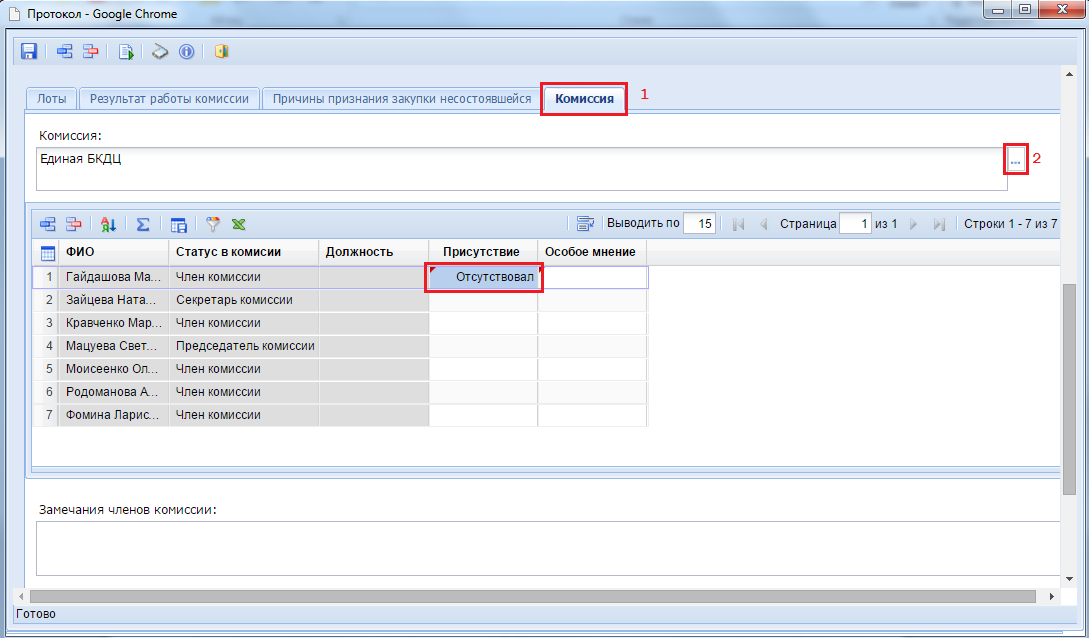
Во вкладке «Причина признания закупки несостоявшейся» заполняется причина путем выбора из справочника требуемого значения. Для этого следует добавить новую строку по кнопке  [Добавить строку], по появившемуся пустому полю двойным щелчком ЛКМ активировать справочник причин признания закупки несостоявшейся (Рисунок 12) и выбрать необходимое значение (Рисунок 13).
[Добавить строку], по появившемуся пустому полю двойным щелчком ЛКМ активировать справочник причин признания закупки несостоявшейся (Рисунок 12) и выбрать необходимое значение (Рисунок 13).
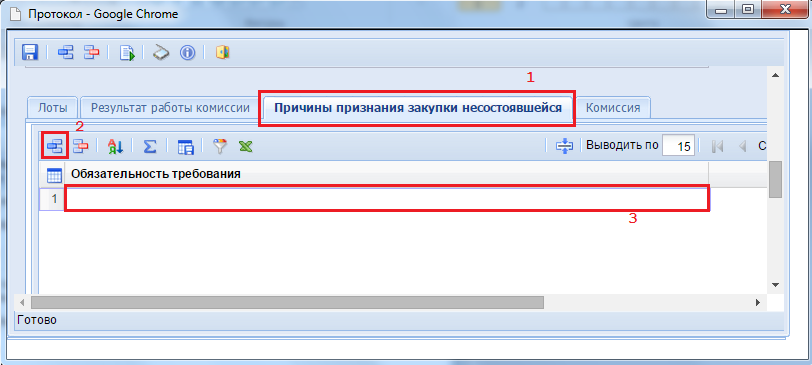
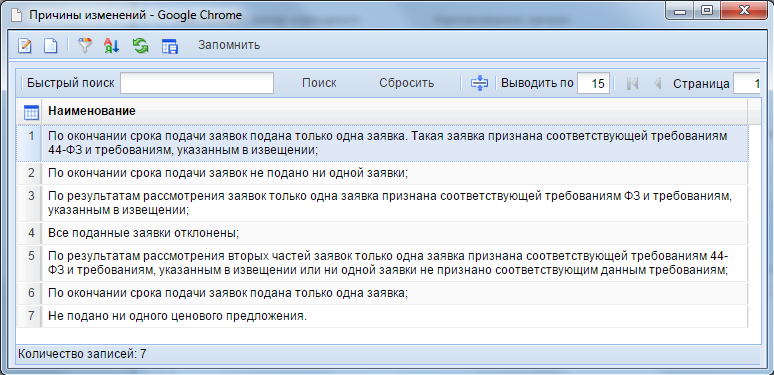
Перед созданием заявок участников и началом работы во вкладке «Результат работы комиссии» следует сохранить протокол вскрытия конвертов и открытия доступа к электронным документам заявок участников в открытом конкурсе по кнопке  [Сохранить].
[Сохранить].
Во вкладке «Результат работы комиссии» отражается список участников с результатами рассмотрения поданных ими заявок на участие в закупке (Рисунок 14).
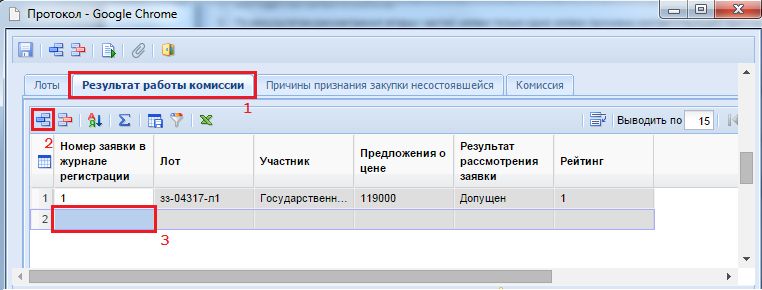
Для добавления заявки участника следует дважды щелкнуть ЛКМ по полю «Номер заявки в журнале регистрации». При этом откроется форма для заполнения заявки участника (Рисунок 15). В открывшейся форме необходимо перейти во вкладку «Лот» и выбрать лот извещения из справочника лотов для подачи заявок (Рисунок 16).
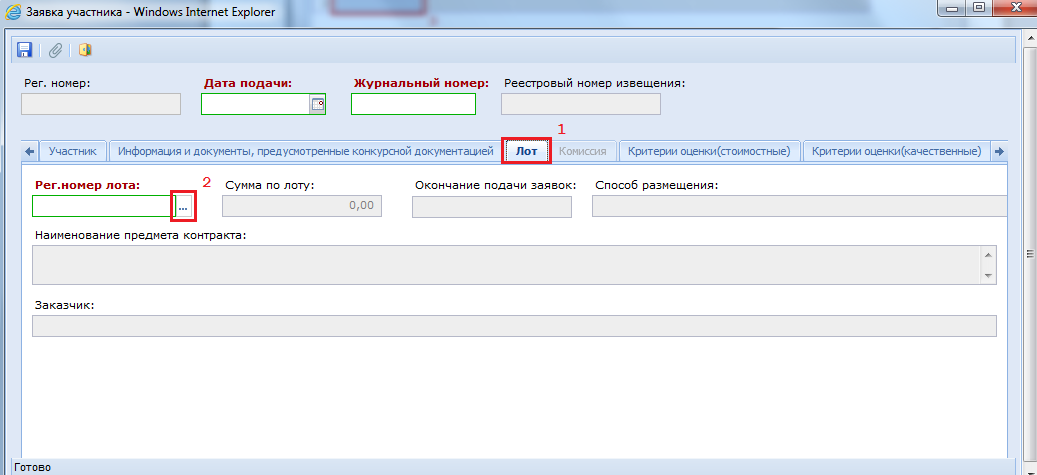
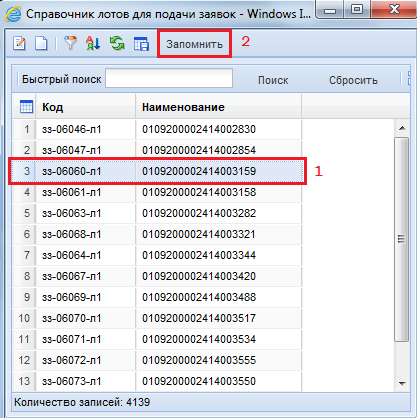
После выбора лота извещения в форме заявки участника все поля во вкладке «Лот» будут автоматически заполнены. На основе выбранного лота извещения заполнятся автоматически вкладки «Информация и документы, предусмотренные конкурсной документацией», «Критерии оценки (стоимостные)» и «Критерии оценки (качественные)». Информация в данные вкладки переходит из критерия оценки, сформированного в протоколе(Рисунок 7).
Для ввода информации участника следует перейти во вкладку «Участник» (Рисунок 17) и выбрать поставщика из справочника «Поставщики услуг» (Рисунок 18).
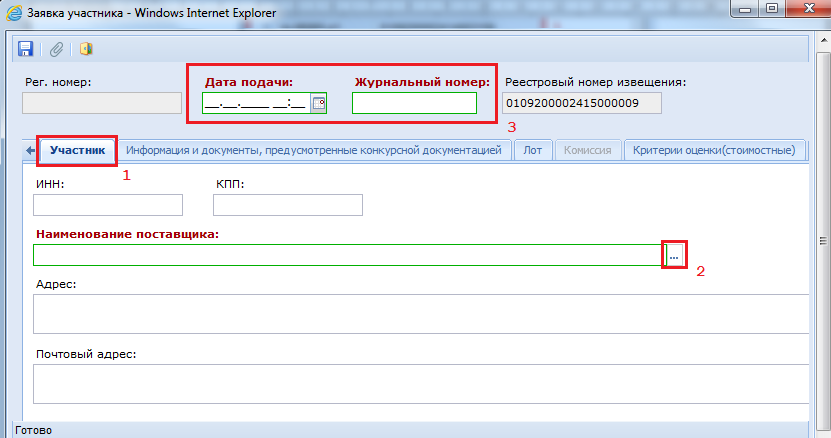
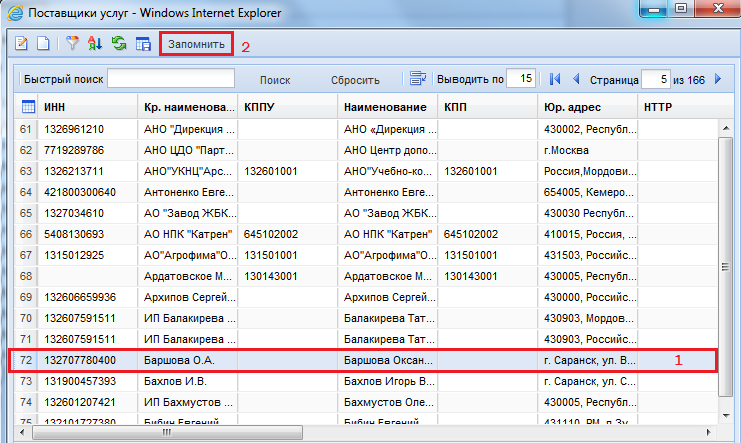
После выбора поставщика услуг поля во вкладке «Участник» будут заполнены автоматически на основе данных из справочника. В форме заполнения заявки участника обязательными для заполнения являются поля «Дата подачи» и «Журнальный номер». После успешного сохранения заявки участника по кнопке  [Сохранить] ее следует закрыть. В протоколе вскрытия конвертов и открытия доступа к электронным документам заявок участников в открытом конкурсе во вкладке «Результат работы комиссии» отобразится вновь созданная заявка (Рисунок 14).
[Сохранить] ее следует закрыть. В протоколе вскрытия конвертов и открытия доступа к электронным документам заявок участников в открытом конкурсе во вкладке «Результат работы комиссии» отобразится вновь созданная заявка (Рисунок 14).
Форму для создания новой заявки участника также можно открыть по кнопке [Создать], перейдя к документу «Заявка участника», расположенного в списке навигатора под папками (Рисунок 19). Все созданные заявки участников отображаются в данном списке. Для редактирования заявки следует выделить нужную заявку и воспользоваться кнопкой
[Создать], перейдя к документу «Заявка участника», расположенного в списке навигатора под папками (Рисунок 19). Все созданные заявки участников отображаются в данном списке. Для редактирования заявки следует выделить нужную заявку и воспользоваться кнопкой [Редактировать].
[Редактировать].
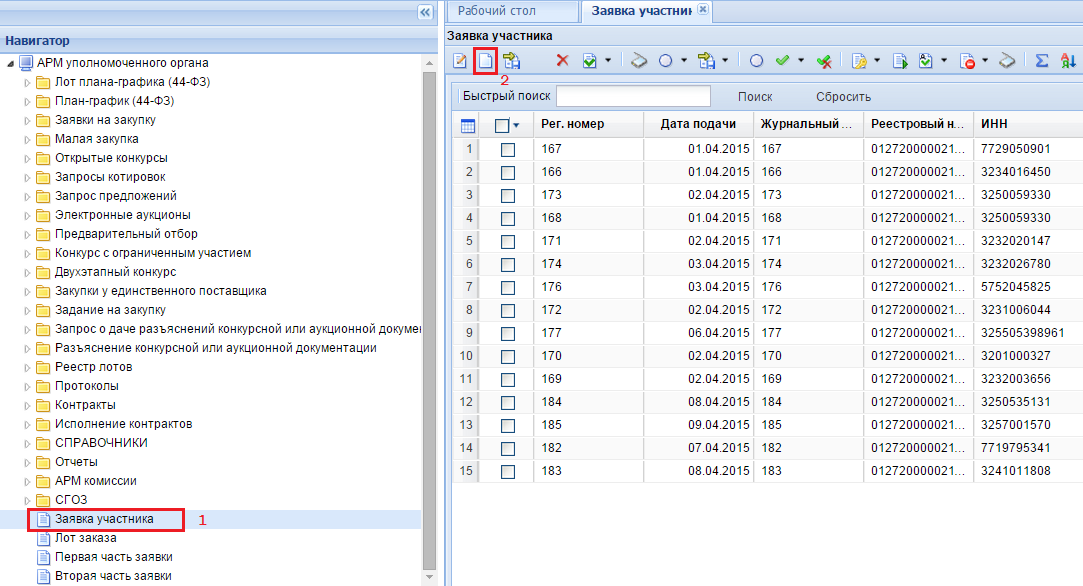
После того как все заявки участников будут сохранены, предстоит работа комиссии по рассмотрению заявки на соответствие условиям проводимой закупки. Для этого следует открыть заявку участника.
В открывшейся форме редактирования заявки участника следует перейти во вкладку «Информация и документы, предусмотренные конкурсной документацией» и в таблице «Соответствие» проставить соответствие предоставленных документов требованиям конкурсной документации (Рисунок 20).
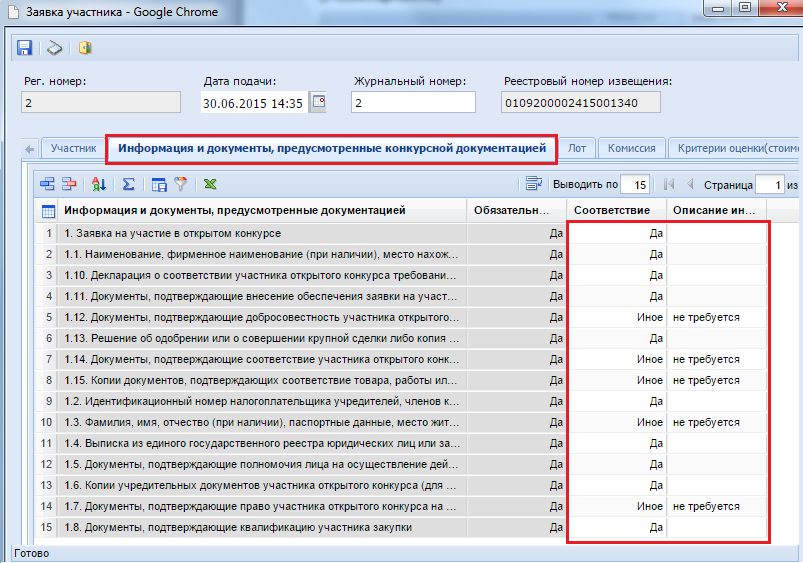
Во вкладке «Критерии оценки (стоимостные)» заполняется поле «Предложение участника» (Рисунок 21).
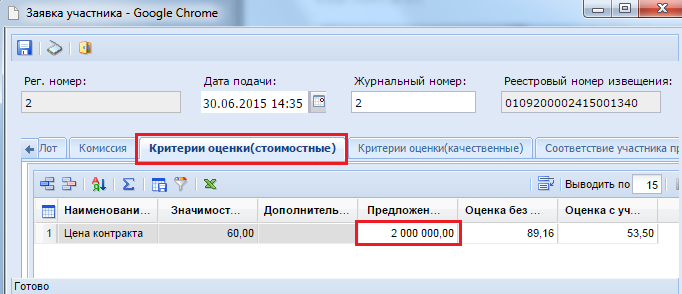
Во вкладке «Комиссия» выносится решение о допуске или не допуске поданной заявки участника. В случае принятия решения не допустить заявку участника каким-либо членом комиссии в поле статус голосования устанавливается значение «Не соответствует». При этом заполняется поле «Причины отказа», которых может быть более одного. При этом если член комиссии отсутствовал, то в поле выставляется значение «Отсутствовал» напротив его имени.
Для допуска заявки участника достаточно всем присутствовавшим членам комиссии установить статус голосования «Соответствует» и в блоке «Результат допуска заявки» отметить флаг «Допуск» (Рисунок 22).
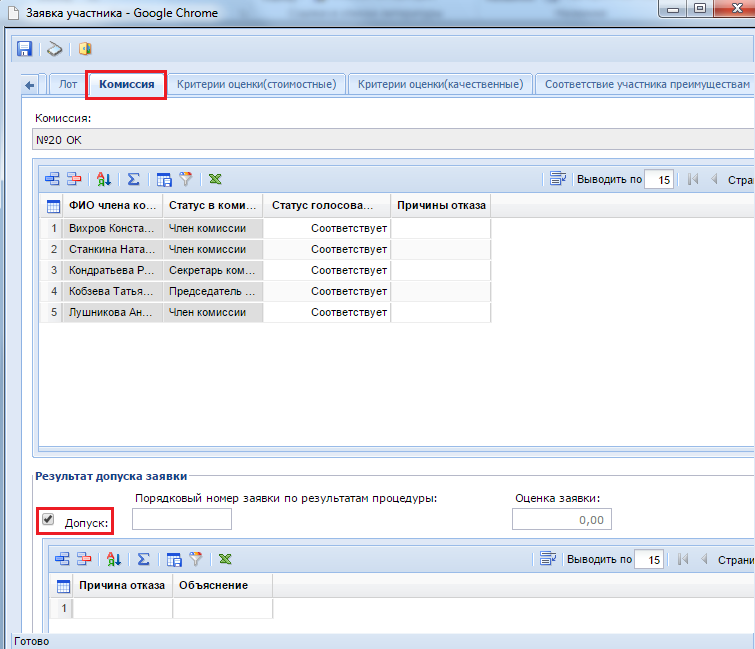
Внесенные данные по заявке участника следует сохранить по кнопке  [Сохранить] и перейти к процедуре допуска или не допуска следующей заявки участника. После завершения процедуры выявления списка допущенных заявок участников необходимо сгенерировать печатную форму протокола вскрытия конвертов и допуска к электронным документам заявок участников в открытом конкурсе по кнопке
[Сохранить] и перейти к процедуре допуска или не допуска следующей заявки участника. После завершения процедуры выявления списка допущенных заявок участников необходимо сгенерировать печатную форму протокола вскрытия конвертов и допуска к электронным документам заявок участников в открытом конкурсе по кнопке  [Генерация протокола]. По факту нажатия на данную кнопку Система запросит подтверждения генерации печатной формы и формат документа, в котором следует его сохранить на машине заказчика (Рисунок 23).
[Генерация протокола]. По факту нажатия на данную кнопку Система запросит подтверждения генерации печатной формы и формат документа, в котором следует его сохранить на машине заказчика (Рисунок 23).
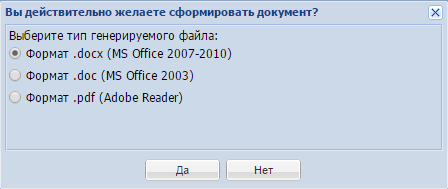
По кнопке [Прикрепленные файлы] следует открыть список прикрепленных файлов и для автоматически сгенерированного протокола выставить флаг «Размещение файла в ЕИС»(Рисунок 24). Для сохранения произведенных изменений применительно к прикрепленному файлу следует воспользоваться кнопкой
[Прикрепленные файлы] следует открыть список прикрепленных файлов и для автоматически сгенерированного протокола выставить флаг «Размещение файла в ЕИС»(Рисунок 24). Для сохранения произведенных изменений применительно к прикрепленному файлу следует воспользоваться кнопкой  [Сохранить]. Для добавления иных документов в список прикрепленных файлов следует воспользоваться кнопкой
[Сохранить]. Для добавления иных документов в список прикрепленных файлов следует воспользоваться кнопкой  [Создать].
[Создать].
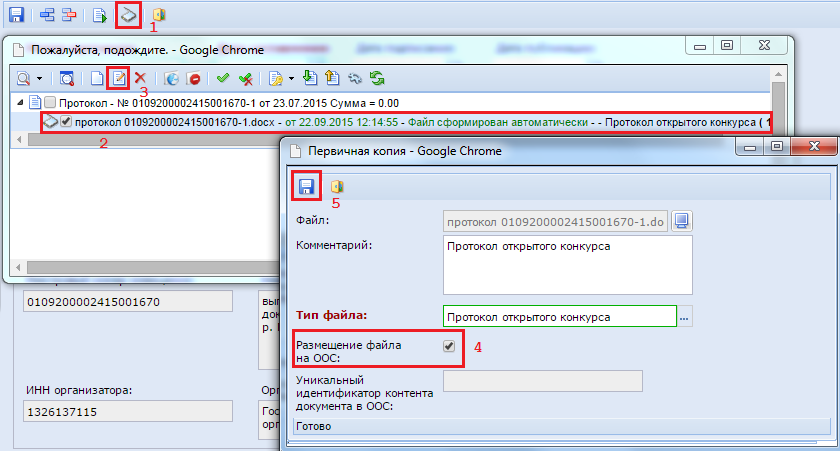
После добавления всех необходимых файлов к документу протокол рассмотрения и оценки заявок на участие в открытом конкурсе документ следует отправить в ЕИС по кнопке [Отправить документ в ЕИС] первоначально отметив необходимый для отправки документ (Рисунок 25).
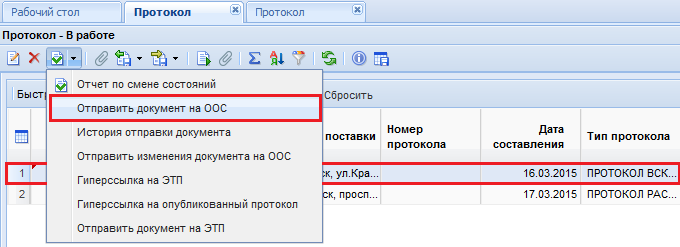
После успешной отправки протокола в ЕИС следует опубликовать его через личный кабинет заказчика в ЕИС.
Информация об опубликованном протоколе в Систему «WEB-Торги-КС» поступит на следующий день после публикации и документ протокол перейдет в фильтр «Опубликованы».